为了节省时间,很多windows10系统用户都会将文件夹直接放在桌面上,时间一久桌面就会显得非常凌乱。那么,在Windows10系统下,我们该如何将桌面上的文件分类开来呢?下面,小编就给大家分享下使用360安全桌面来给桌面文件分类的具体方法
为了节省时间,很多windows10系统用户都会将文件夹直接放在桌面上,时间一久桌面就会显得非常凌乱。那么,在Windows10系统下,我们该如何将桌面上的文件分类开来呢?下面,小编就给大家分享下使用360安全桌面来给桌面文件分类的具体方法。 步骤如下: 1、打开360安全卫士,点击右下角的“更多”,在弹出来的界面中点击【安全桌面】即可开始自动下载安装,或者也可以通过网上搜索“360安全桌面”,自行下载安装; 2、点击桌面的“360安全桌面”; 3、首先在没用的分类上单击右键,点击“删除”;
 4、点击底部的“桌面文件”按钮;
4、点击底部的“桌面文件”按钮;

5、在打开的界面左侧我们就可以看到所有的文件已经被分类好了,我们通过点击对应分类即可快速打开对应文件了。
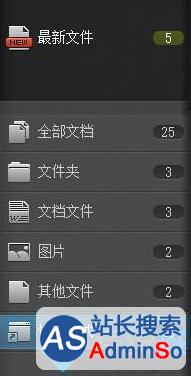
标签: Windows10 系统 怎样 桌面 文件 进行 分类
声明:本文内容来源自网络,文字、图片等素材版权属于原作者,平台转载素材出于传递更多信息,文章内容仅供参考与学习,切勿作为商业目的使用。如果侵害了您的合法权益,请您及时与我们联系,我们会在第一时间进行处理!我们尊重版权,也致力于保护版权,站搜网感谢您的分享!






